Mircosoft는 최신 Windows 설치를 발표했을 때 많은 사람들을 놀라게했습니다. 발표 될 것으로 예상되는 Windows 9는 놀랍고 예상치 못한 이름을 가지고있었습니다. 윈도우 10. 우리는 왜 마이크로 소프트가하지만 우리에게는 순수한 추측이 될 것입니다. 대신, 우리는 내부자 프로그램을 통해 Microsoft가 제공 한 기술 프리뷰를 살펴 보았습니다. 새로운 기능은 Windows 8의 모든 문제를 해결하는 데 더욱 주력하고 있으며 매우 친숙한 기능인 시작 메뉴가 다시 등장하여 성형 수술로 완성되었습니다.
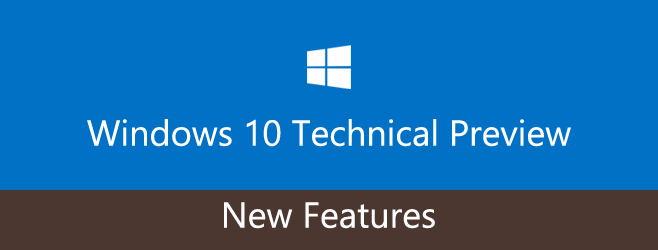
시작 메뉴
시작 버튼이 돌아온 것을 환영합니다.Windows 8.1, Windows 10은 멋진 최신 UI 구성으로 시작 메뉴를 다시 표시합니다. 앱에 액세스 할 수있는 타일과 검색 창이있는 새로운 스킨의 오래된 시작 메뉴입니다. 하위 메뉴를 확장하면 메뉴가 상당한 화면 공간을 차지합니다. 타일은 실시간으로 업데이트되므로 시작 화면에 대해 타일을 놓치면 타일 없이는 살 필요가 없습니다.
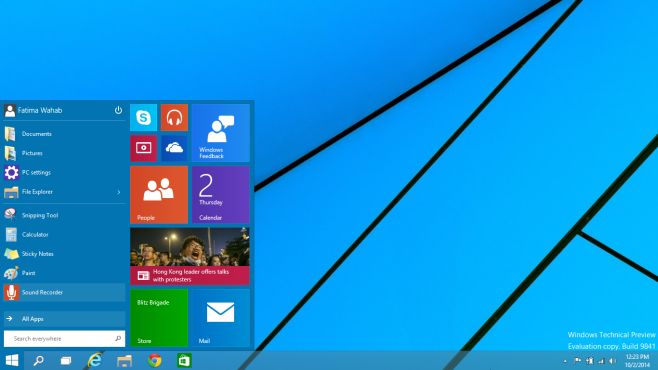
시작 화면 또는 데스크탑 모드
시작을 위해 Windows 8로 업그레이드 한 경우시작 화면으로 인해 화면이 표시되지 않거나 Windows 10에서는 두 화면 중 하나를 선택할 수 있습니다. 둘 중 하나를 가질 수 있습니다. 기술 미리보기와 관련하여 기본적으로 시작 메뉴가 활성화되어 있습니다. 대신 시작 화면을 사용하려면 작업 표시 줄의 속성을 열고 시작 메뉴 탭을 선택하십시오. ‘시작 화면 대신 시작 메뉴 사용’옵션을 선택 취소하고 변경 사항을 적용하십시오. 변경 사항을 적용하려면 Windows에서 로그 아웃됩니다.
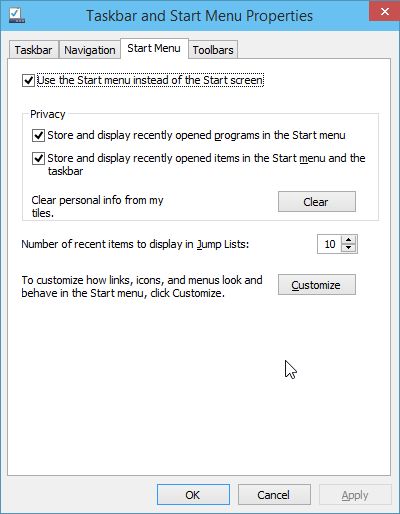
데스크탑에서 실행되는 최신 앱
시작 화면과시작 메뉴가있는 데스크탑의 경우 시작 화면이 비활성화 된 경우 시작 메뉴에 포함 된 최신 UI 응용 프로그램이 어떻게 실행되는지 궁금 할 것입니다. 그 결과 현대 앱은 이제 자체 창에서 데스크탑에서 실행될 수 있습니다. 이러한 앱은 스냅하고 타일링 할 수 있으며 최소화 할 수 있으며 알림을 보낼 수 있습니다.
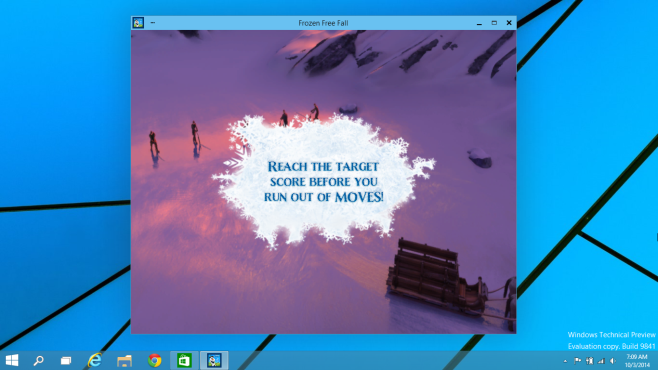
가상 데스크탑
드디어. 마이크로 소프트는 OS X와 Linux가 모두 공룡 시대 (또는 최소한 Flintstones) 이후로 지원해 왔기 때문에 가상 데스크탑의 도입을 따라 잡았다. 데스크톱에서 연 앱은 해당 데스크톱으로 만 제한됩니다. 앱으로 전환하면 해당 데스크톱으로 이동합니다. 현재 하나 이상의 데스크톱에서 앱을 열 수있는 것처럼 보이지 않습니다. 데스크탑을 추가하려면 검색 버튼 옆에있는 새로운 멀티 태스킹 버튼을 클릭하고 화면 오버레이에서 데스크탑 추가를 클릭하십시오.
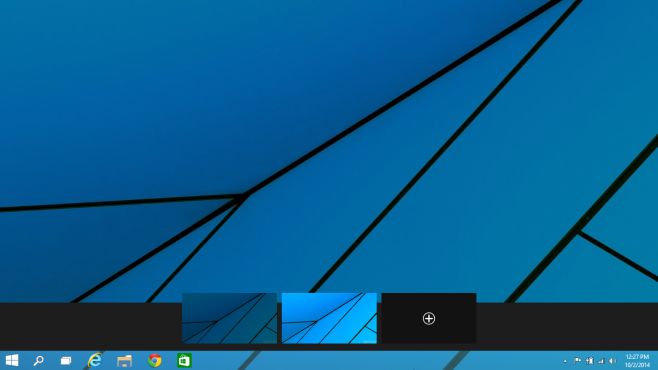
멀티 태스킹
이전 Windows + Tab 키는 동일한 기능을 수행합니다.이전 버전에서했지만 새 레이아웃으로 수행 한 Windows 10 열린 창을 하나씩 이동하지 않고 나란히 배치 된 것을보고 전환 할 창을 선택할 수 있습니다. 전용 멀티 태스킹 버튼은 태블릿 사용자가 앱간에 더 쉽게 전환 할 수 있도록하기위한 것입니다.
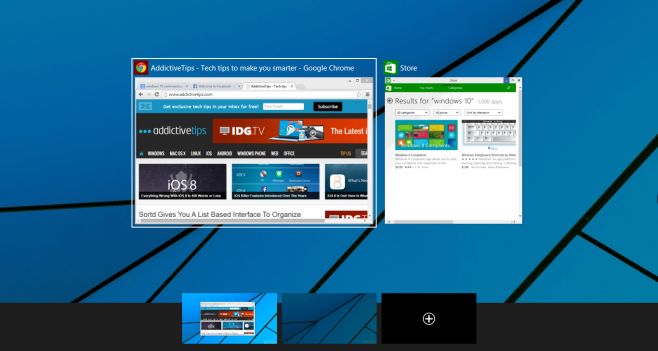
스냅 어시스트
때 스냅은 매우 인기있는 기능이었다창 관리가 정말 쉬워졌습니다. 많은 Mac 사용자들이 그것을 복제 할 수있는 방법을 찾았고 많은 개발자들이 해결책을 찾아야했습니다. Windows 10에는 창을 쉽게 고정하고 쌓을 수 있도록 Snap Assist가 있습니다. Windows는 화면 크기의 절반이나 화면의 1/4 부분에 맞출 수 있습니다. 윈도우를 스냅하면 열려있는 다른 윈도우가 떠 다니는 썸네일로 나타나서 쉽게 전환 할 수 있습니다. Snap은 훌륭한 기능이었으며 Windows 10은 기능을 유지하면서 기능을 상당히 향상 시켰습니다.
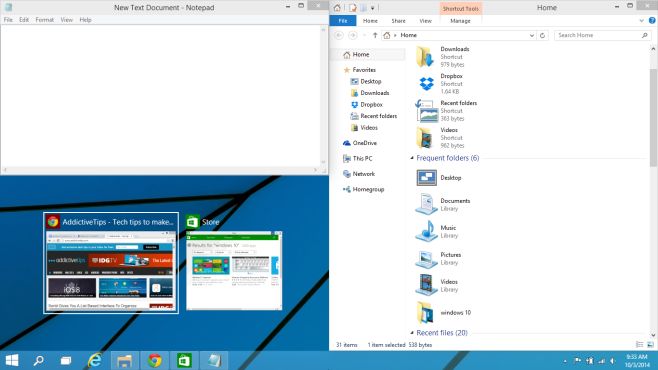
개선 된 작업 표시 줄
태블릿 사용자에게 도움이되는 기능입니다대개; 아이콘은 더 커졌으며 멀티 태스킹 화면을 여는 두 개의 새로운 아이콘과 검색 기능이 추가되었습니다. Windows 탐색기 아이콘도 새롭게 디자인되었습니다.
검색
Windows 10에는 새로운 전용 검색 기능이 있습니다.시작 메뉴의 검색 표시 줄 및 참 표시 줄에 추가됩니다. 시작 메뉴를 사용하도록 설정 한 경우 기본적으로 파일 등을 검색하는 세 가지 방법이 있습니다. 분명히 Microsoft는 사용자가 무엇이든 쉽게 찾을 수 있도록하고자합니다. 이 기능은 아마도 내 생각에는 유일한 물음표 일 것입니다. 태블릿 사용자는 참 바를 쉽게 사용할 수 있으며 데스크톱 사용자는 시작 메뉴 나 시작 화면을 사용할 수 있습니다. 또한 검색 할 수있을뿐만 아니라 최근 검색 기록을 유지하고 온라인 트렌드를 보여줍니다.
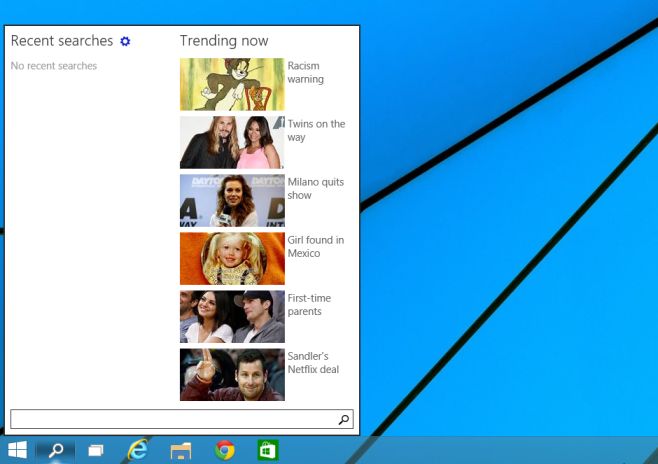
명령 프롬프트
Windows 10은 21 일에 명령 프롬프트를 제공합니다많은 키보드 단축키를 지원하는 세기. 기본적으로 사용 설정되어 있지 않으므로 속성 창을 열고 실험 탭에서 '실험용 콘솔 기능 사용'옵션을 선택하여 사용 설정하십시오.
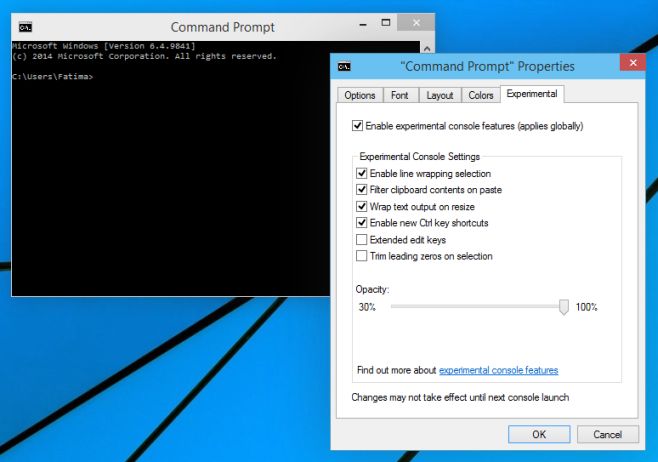
윈도우 익스플로러
마지막으로 Windows 탐색기와 홈이 있습니다.탭이 리본에 추가되었습니다. 이메일을 통해 파일을보다 쉽게 공유 할 수 있도록 공유 옵션이 리본에 추가되었습니다. 다시 한 번 다른 데스크톱 OS를 따라 잡습니다.
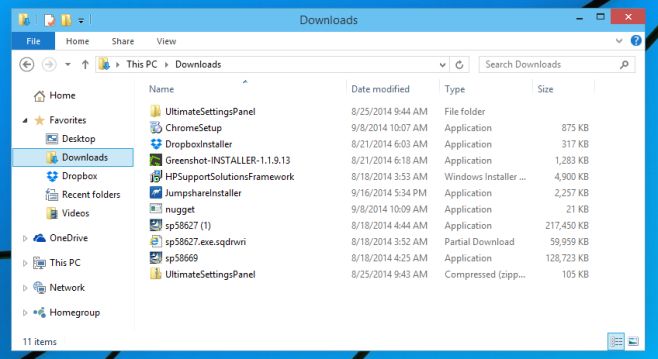
결론
Windows 10은 분명히 Microsoft의 것처럼 보입니다.지금까지는 Windows 8의 모든 문제를 해결하는 데 성공한 것으로 보입니다. 이름이 잘못되었을 수 있지만 시작 메뉴가 다시 시작된 것을 알면 크게 신경 쓰지 않아도됩니다. 또한 통합 데스크톱 및 태블릿 OS를 제공하기 위해 Microsoft가 급히 망친 것은 Windows 10에서 상당히 수정되었습니다. 이벤트에서 발표되었지만 기술 미리보기에서는 아직 볼 수없는 변경 사항 새로운 참 바입니다. 우리가 아는 것은 다르게 보일 것입니다. Windows 10을 사용해 보셨습니까? 당신은 그것을 어떻게 좋아했습니까?












코멘트